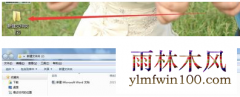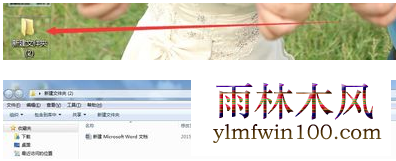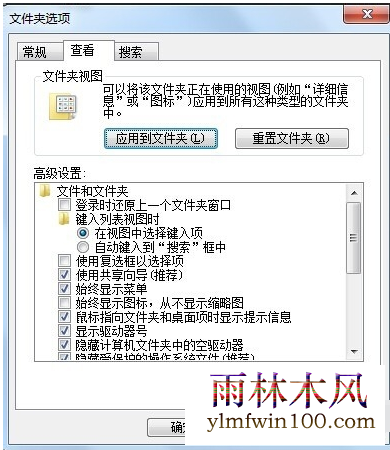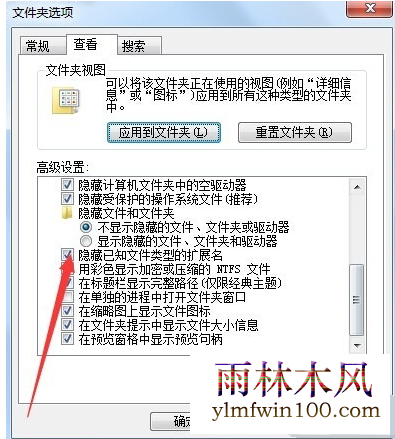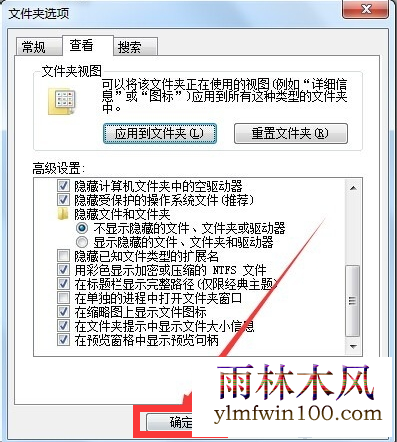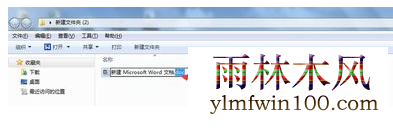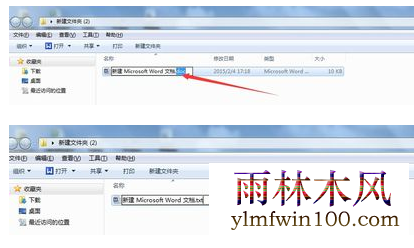更改文件类型_win7系统电脑文件类型如何更改?用户要更改文件类型,并不麻烦,麻烦的是有些文件类型一旦更改,那么文件内部代码可能就会完全改变而不能用,所以更改文件类型应该看着改,那么文件类型怎么看着更改吧。其实改文件类型的方法很简单的,下面,小编给大家带来了更改文件类型的经验。
电脑系统上的文件都有一个格式,什么样的格式决定了什么样的文件,比如当一个jpg格式的图片文件改为mp3时,系统会认为这个文件是一个音乐文件,当然打开肯定会不正常的了。怎么更改一个文件的类型呢?下面,小编教大伙更改文件类型的的操作方法。
文件类型如何更改
找到所要修改文件名的文件夹。打开,找到需要修改的文件,可以看到文件名是不显示的。
文件类型示例1
点击箭头所示的工具选项,选择文件夹选项。
文件示例2
进入文件夹选项页面,在当前页面可以看到有常规、查看和搜索三个栏目,点击一下查看。
电脑文件示例3
将隐藏已知的文件扩展名去掉。点击一下即可,然后点击应用。
电脑文件示例4
文件类型示例5
点击确定,即修改完成,可以看到已经显示出来了。
文件类型示例6
文件类型示例7
将文件名点蓝,修改即可。
文件示例8
确认修改,一般情况下,这样修改很多东西无法保存。
电脑文件示例9
以上就是更改文件类型的技巧。

 雨林木风Ghost Win10x86 最新专业版 2021V03(自动激活)
雨林木风Ghost Win10x86 最新专业版 2021V03(自动激活)  雨林木风 Win10(2004) v2021.01 32位专业版
雨林木风 Win10(2004) v2021.01 32位专业版  雨林木风Ghost Win10x86 推荐专业版 V2021年02月(无需激活)
雨林木风Ghost Win10x86 推荐专业版 V2021年02月(无需激活)  雨林木风快速装机 V2021 Win10专业版64位
雨林木风快速装机 V2021 Win10专业版64位  雨林木风Ghost Win10 x64 官方专业版 v2021年03月(无需激活)
雨林木风Ghost Win10 x64 官方专业版 v2021年03月(无需激活)  雨林木风 Win10 (2004) v2021.01 64位专业版
雨林木风 Win10 (2004) v2021.01 64位专业版  雨林木风Ghost Win10 x64 全新专业版 2021.05月(免激活)
雨林木风Ghost Win10 x64 全新专业版 2021.05月(免激活)  雨林木风Ghost Win10 X64位 全新专业版 V202104(自动激活)
雨林木风Ghost Win10 X64位 全新专业版 V202104(自动激活)